电脑怎么把输入法设置为默认 win10怎么设置默认输入法为中文
更新时间:2024-06-21 17:05:41作者:xtyang
在使用电脑时,我们经常需要切换输入法来适应不同的语言环境,而有时候我们可能希望将某种输入法设置为默认,以方便日常使用。在win10系统中,设置默认输入法为中文并不复杂,只需简单的几个步骤即可完成。接下来就让我们一起来了解一下吧!
具体方法:
1.点击左下角的“开始菜单”,点击“设置”。
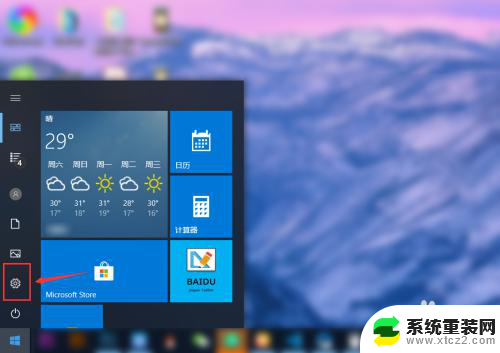
2.在“windows设置”中点击“设备”。
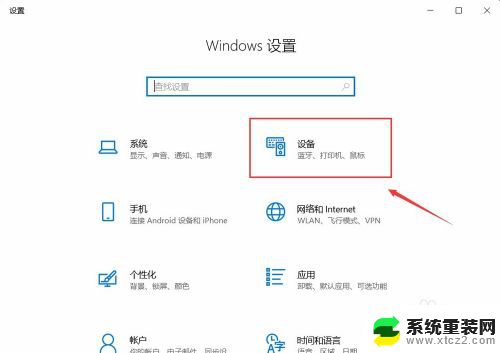
3.在左侧菜单中点击“输入”,在右侧找到“高级键盘设置”。点击进入。
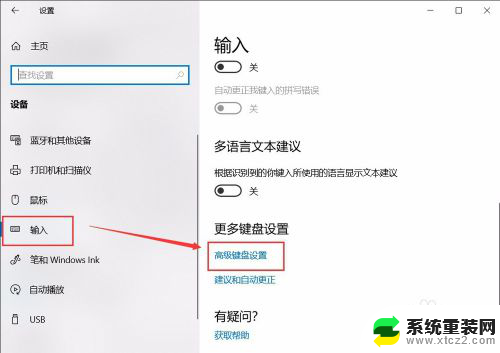
4.在顶部可以快速设置最靠前的“输入法”。也可以点击“语言栏选项”设置详细的输入法。
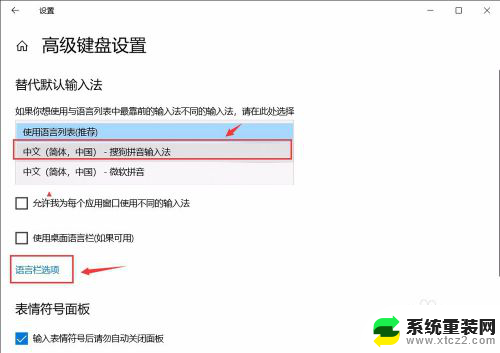
5.在弹窗中点击“高级键盘设置”,可以选择默认的快捷键和输入法顺序。点击“更改按键顺序”。
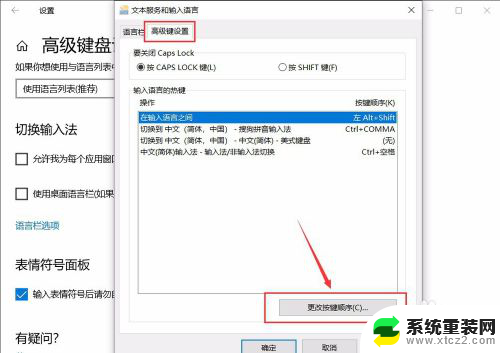
6.在“更改按键顺序”中可以设置“切换语言”和“切换键盘布局”的快捷键。
设置好点击“确定”即可完成。

以上就是如何将电脑的输入法设置为默认的全部内容,如果有不清楚的用户,可以参考以上小编的步骤进行操作,希望能对大家有所帮助。
电脑怎么把输入法设置为默认 win10怎么设置默认输入法为中文相关教程
- 电脑怎么更改默认输入法 win10怎么设置中文输入法为默认
- win10如何设置输入法默认 win10怎么设置中文输入法为默认
- w10默认输入法在哪里设置 win10如何设置默认输入法
- 电脑输入法是微软的怎么换成搜狗 win10设置搜狗输入法为默认输入法的步骤
- 怎么把输入法换成搜狗输入法 win10怎么更改默认输入法为搜狗输入法
- win10输入法调整 Windows 10如何更改默认输入法语言
- win10 ie设置默认浏览器 win10怎样将IE设置为默认浏览器
- win10锁输入法 如何在win10上把输入法设为英文并锁定
- 电脑怎么调键盘输入法 Win10输入法设置
- 怎么调出五笔输入法 win10自带的五笔输入法怎么设置
- win10怎么设置触摸滚轮 笔记本触摸板怎么设置滚动功能
- win10麦克风音量怎么调大 win10怎么调整麦克风音量大小
- 如何把桌面的图标隐藏 Windows10系统显示隐藏桌面图标的方法
- 电脑显存一般多大 如何在Win10系统中查看显卡显存大小
- win10还原系统怎么还原 Win10一键还原教程
- win10电脑怎么连接宽带网络 win10宽带连接设置教程
win10系统教程推荐
- 1 win10快捷方式怎么创建 在Win 10桌面上如何创建快捷方式
- 2 电脑开机密码输错了,电脑被锁定怎么办 Windows10系统密码输错被锁住了怎么恢复登录
- 3 电脑上面的字怎么调大小 WIN10电脑系统如何修改系统字体大小
- 4 电脑一直弹出广告怎么办 win10电脑弹广告怎么办
- 5 win10无法找到局域网电脑 Win10系统无法发现局域网内其他电脑解决方法
- 6 电脑怎么更改默认输入法 win10怎么设置中文输入法为默认
- 7 windows10激活免费 免费获取Win10专业版激活密钥
- 8 联想win10忘记密码无u盘 Windows10忘记开机密码怎么办
- 9 window密码咋改 win10开机密码修改教程
- 10 win10怎么强力删除文件 笔记本文件删除技巧